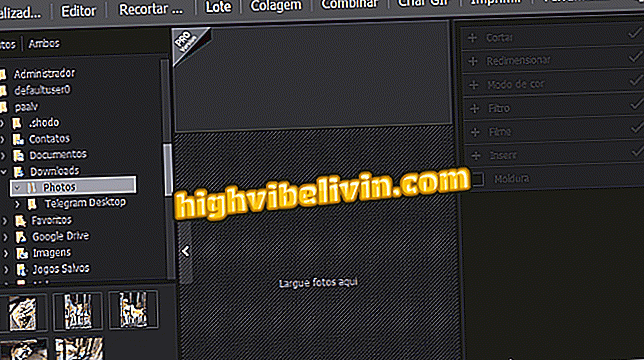Sådan indsættes YouTube-videoer i diasshow
Google Slides, online-tjenesten til oprettelse af multimediepræsentationer, giver brugerne mulighed for at vedhæfte YouTube-videoer til nye dias. Med funktionen kan du bestemme, om videoen skal afspilles automatisk, eller om den vises statisk under præsentationen - fra et klik. Spidsen er ideel til at berige indholdet af dine præsentationer.
Syv Google Slides til professionelle præsentationer
Det er værd at huske, at de ekstra medier kun afspilles, hvis computeren er forbundet til internettet, mens jobbet spiller. Se trin for trin hvordan du tilføjer videoer til dias.
Tutorial viser dig hvordan du tilføjer YouTube-videoer til diasshows
Trin 1. Når du redigerer et dias, skal du klikke på indstillingen "Indsæt"

Mulighed for at indsætte elementer i en Google Slides præsentation
Trin 2. Klik på "Video" indstillingen;

Mulighed for at indlejre videoer i diasbilledshow
Trin 3. Google Slides har en YouTube-indbygget søgeskærm. Indtast et begreb relateret til videoen, og klik på ikonet for forstørrelsesglas for at starte søgningen.

Handling for at søge efter en YouTube-video i Google Dias
Trin 4. Vælg den video, du vil bruge i præsentationen;

Mulighed for at vælge en video, der vil blive indsat i diaspræsentationen
Trin 5. Klik på "Vælg" for at indsætte videoen i præsentationen;

Mulighed for at vedhæfte en YouTube-video til en Google Slides-præsentation
Trin 6. Klik og træk kanterne på videoen for at passe til skærmen på din præsentation;

YouTube-video indsat i et diasshow
Trin 7. Klik på "Videoindstillinger" for at se afspilningsindstillingerne;

Mulighed for at tilpasse afspilningen af en YouTube-video, der er indsat i en Google Slides-præsentation
Trin 8. I "Start ved" og "Afslut ved" kan du bestemme et uddrag af videoen, der vises på diasene. Hvis du vil bruge hele videoen, skal du ikke ændre noget på dette tidspunkt;

Mulighed for at vælge et uddrag fra videoen, der vises i præsentationen
Trin 9. Når du tjekker "Autoplay when presenting", afspilles videoen automatisk, når præsentationen når diaset. Hvis du kun vil bruge billederne uden lyden, skal du kontrollere "Dæmp lyd" -indstillingen.

Valg og autoplay og demp-tilstand for en YouTube-video i en diaspræsentation
Spørgsmål om Google Slides? Spørg forummet.